JDK安装与配置环境变量
2020-05-19 16:12:26来源:博客园 阅读 ()

JDK安装与配置环境变量
1、JDK的安装
(1)、为什么安装jdk?
JDK是java软件开发包的简称,要想开发java程序就必须安装JDK。没有JDK的话,无法编译Java程序。(2)、开始安装jdk
1、官网下载jdk。
2、下载好的jdk准备安装。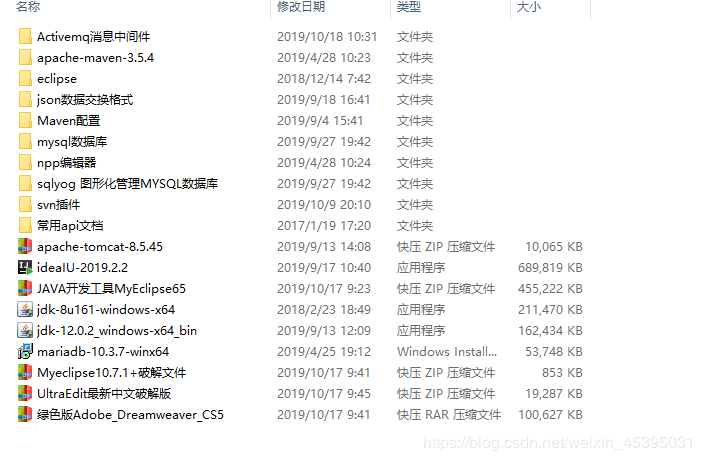
3、看到jdk有 JDK8和 JDK12版本,接下来讲解 JDK8的安装。
点击 JDK8会看到这个画面:
(3)-1、单击下一步。下图。。。。。
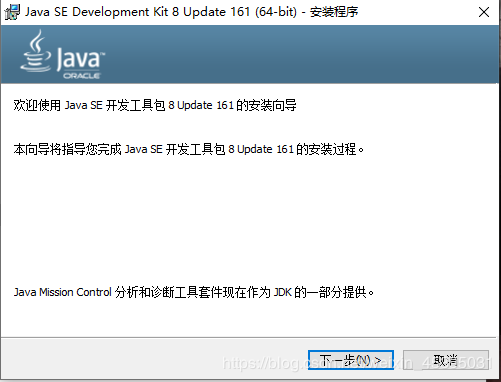
(3)-2、这里需要修改一下位置,有的人喜欢把大写的 C改为 D,这样会创建一个 D盘目录下的文件夹 D\program Files\java\jdk1.8.0_161\ 目录下,不做演示;然后单击下一步。
如果内存小,记得换存储位置,下手慢点,小老弟!!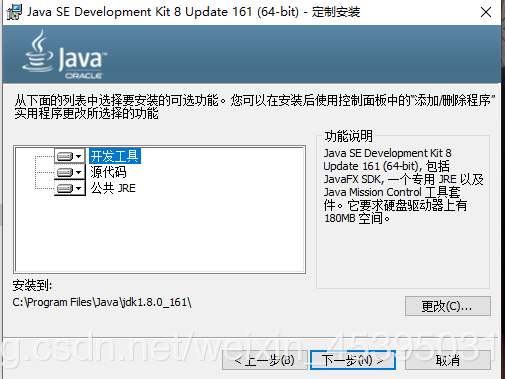
(3)-3、进入安装过程界面。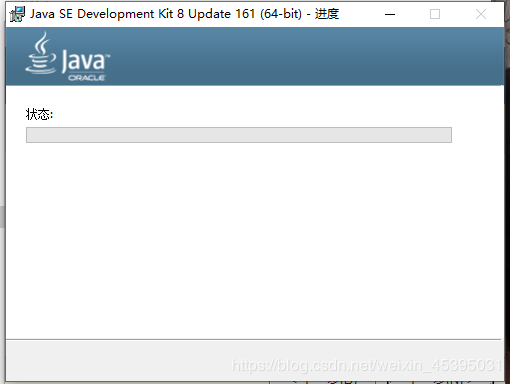
(3)-4、安装完成界面。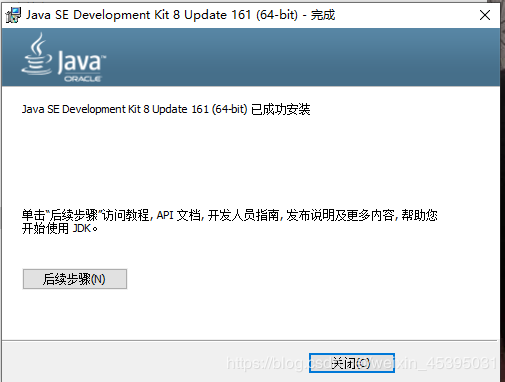
(3)-5、点击关闭,
2、配置环境变量
配置环境变量;
1、桌面计算机图标右键属性
2、高级系统设置,环境变量,
3、配置系统变量
1)、新建
变量名: JAVA_HOME (根目录)
变量值: D:\software\jdk1.8; --- 根据自己电脑存放位置决定
2)、新建
变量名: CLASSPATH
变量值:(英文点).
3)、编辑
变量名: path
变量值: D:\software\jdk1.8\bin; -- 根据自己电脑存放位置上边文件的 bin目录
配置成功后一路确定
验证环境变量成功;
键盘上win建+r 输入 java -version 确定 {在java和-version中间(输入空格)}(1)-1、右键此电脑,进入属性。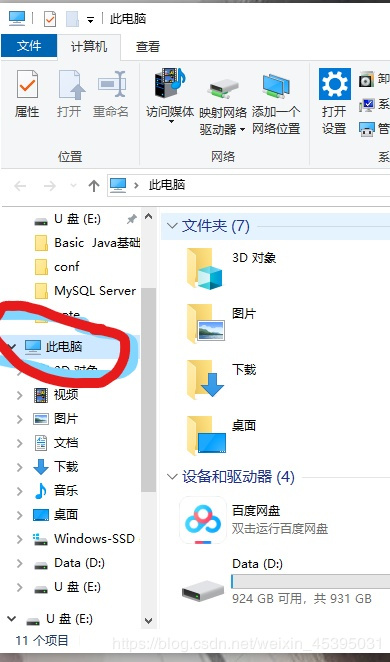
(1)-2、单击高级系统设置,进入界面(第二个界面)。
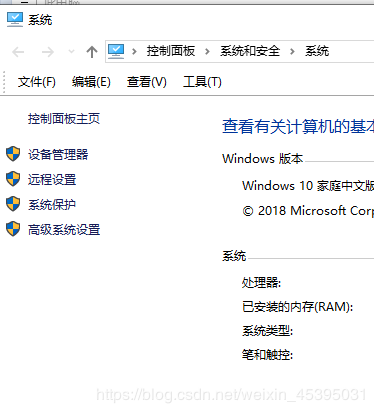
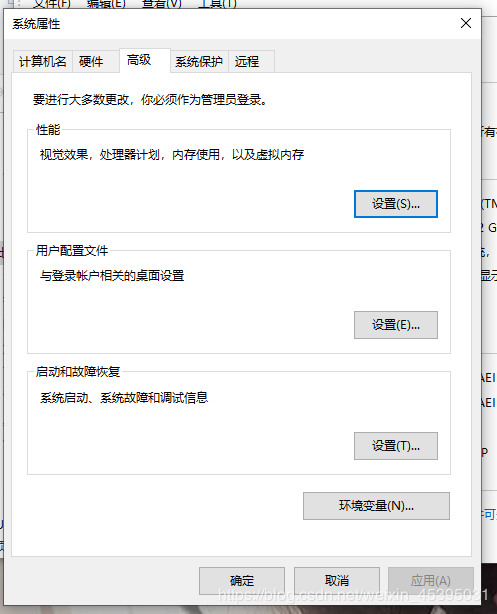
(1)-3、点击环境变量,进入界面配置,在系统变量(s)里添加变量。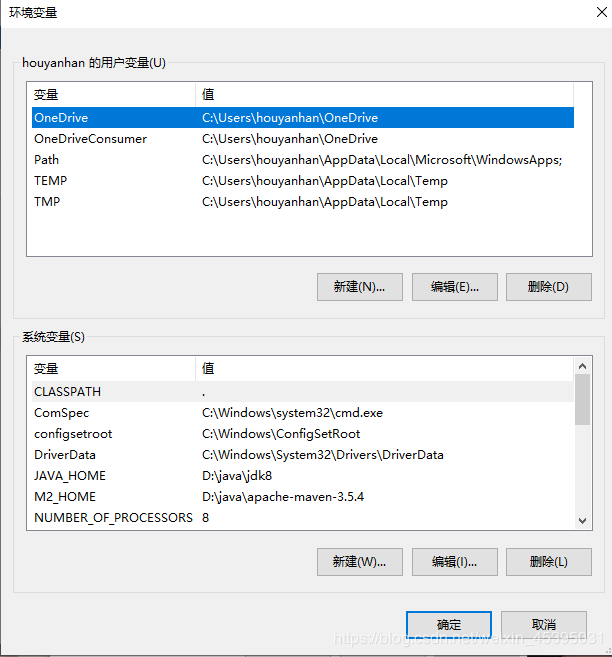
(1)-4、配置变量 JAVA_HOME和变量值 JDK安装目录。
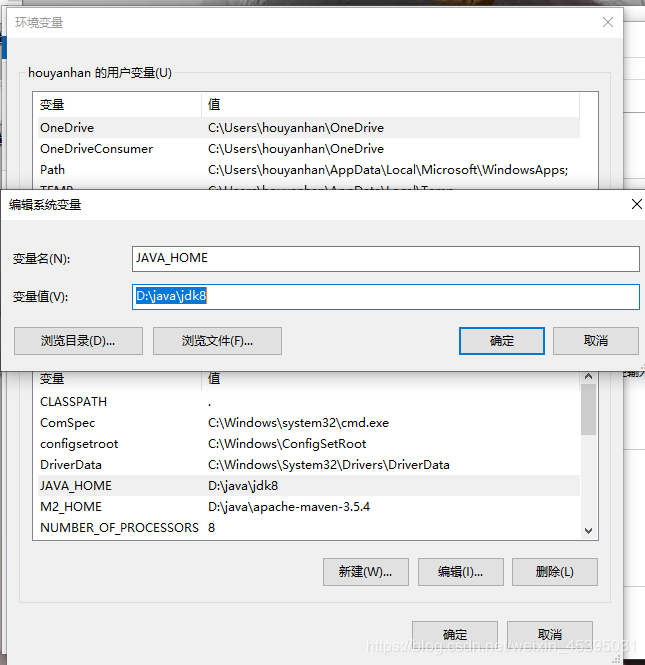
(1)-5、配置path变量名,添加 bin路径。
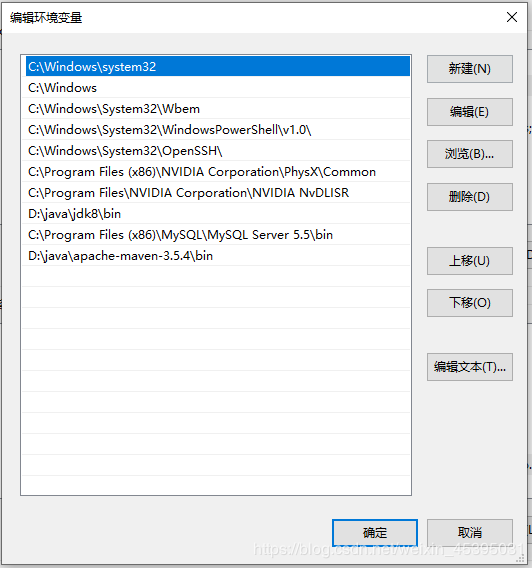
(1)-6、点击确定,完成安装。
3、进行验证安装
验证环境变量成功;
键盘上win建+r 输入 java -version 确定 {在java和-version中间(输入空格)}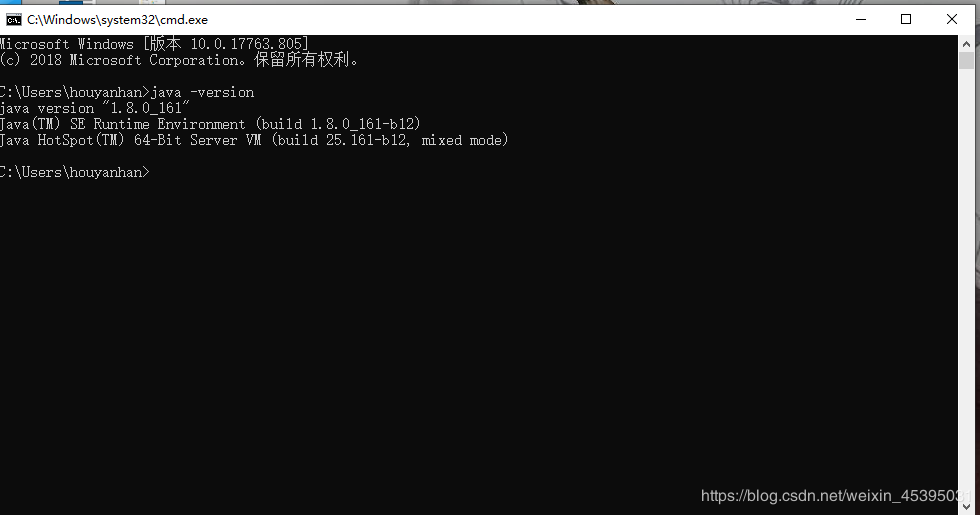
最后,安装完成啦,谢谢大家的支持,我会一直努力的 !
 小心仔
小心仔
原文链接:https://www.cnblogs.com/pettyxin/p/12901160.html
如有疑问请与原作者联系
标签:
版权申明:本站文章部分自网络,如有侵权,请联系:west999com@outlook.com
特别注意:本站所有转载文章言论不代表本站观点,本站所提供的摄影照片,插画,设计作品,如需使用,请与原作者联系,版权归原作者所有
- springboot2配置JavaMelody与springMVC配置JavaMelody 2020-06-11
- jdk各个版本下载 2020-06-11
- nacos~配置中心功能~springboot的支持 2020-06-10
- Maven安装与配置 2020-06-09
- java环境教程:Tomcat下载,安装,设置为Windows服务,启动 2020-06-09
IDC资讯: 主机资讯 注册资讯 托管资讯 vps资讯 网站建设
网站运营: 建站经验 策划盈利 搜索优化 网站推广 免费资源
网络编程: Asp.Net编程 Asp编程 Php编程 Xml编程 Access Mssql Mysql 其它
服务器技术: Web服务器 Ftp服务器 Mail服务器 Dns服务器 安全防护
软件技巧: 其它软件 Word Excel Powerpoint Ghost Vista QQ空间 QQ FlashGet 迅雷
网页制作: FrontPages Dreamweaver Javascript css photoshop fireworks Flash
